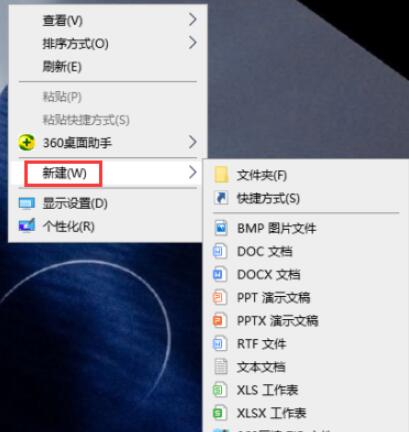在使用windows10中,发现在桌面点击右键没有新建项。那么该如何解决此问题呢?本文将针对此问题进行详细说明。
1.首先需要按住键盘“win R”调出运行窗口,输入regedit,打开注册表编辑器。
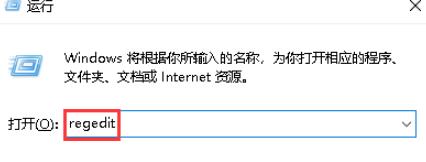
2.定位到“计算机\HKEY_CLASSES_ROOT\Directory\Background\shellex\ContextMenuHandlers\New”。
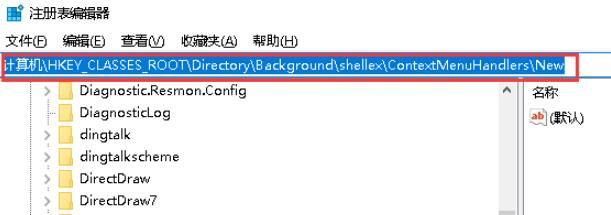
3.在New对应的右侧窗口,我们可以看到“默认”的数值数据为:{D969A300-E7DF-11d0-A93B-00A0C90F2719},左键双击“默认”,在弹出的编辑字符串的对话框中,把数值数据更改为:{D969A300-E7FF-11d0-A93B-00A0C90F2719},再点击“确定”。

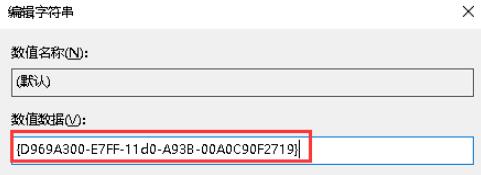
4.回到Windows10系统桌面,右键点击桌面空白处,就可以看到“新建”项。